检查连接电源的电缆是否插好且没有断裂。记录相关的错误消息或其他有用的信息,这将有助于更快地找出问题所在。尝试重新启动并检查问题是否仍存在。如果有必要,重新插拔设备以确保连接良好。运行一款受信任的杀毒软件进行全面扫描,以检测和删除潜在的威胁。删除不需要的文件、程序和临时文件来释放磁盘空间,同时关闭不必要的应用程序以释放内存空间。
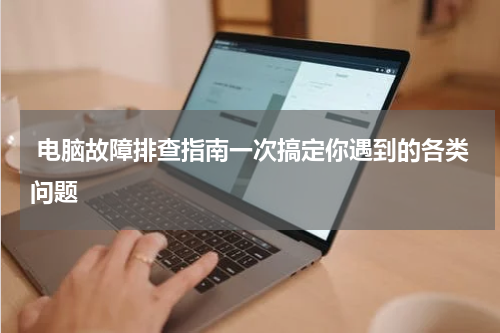
当遇到电脑故障时,遵循以下步骤可以帮助你排查各种问题并解决它们:
1. 确认电源和连接:检查电脑是否正确连接电源,并确保电源插头正常工作。检查连接电源的电缆是否插好且没有断裂。如果你的电脑是笔记本电脑,尝试移除电池后仅使用电源适配器。
2. 观察和记录问题:了解故障是如何发生的,是否与特定的应用程序或操作有关。记录相关的错误消息或其他有用的信息,这将有助于更快地找出问题所在。
3. 重新启动电脑:有时候,只需简单地重新启动电脑就能解决许多问题。尝试重新启动并检查问题是否仍存在。
4. 检查硬件连接:确保所有硬件设备(如显示器、键盘、鼠标、打印机等)都正确连接到电脑。如果有必要,重新插拔设备以确保连接良好。
5. 检查网络连接:如果你的问题涉及到网络连接,确保你的电脑已正确连接到网络。尝试重新启动你的路由器或调制解调器,或者联系网络服务提供商以获得更多帮助。
6. 进行病毒和恶意软件扫描:有些问题可能是由于病毒或恶意软件引起的。运行一款受信任的杀毒软件进行全面扫描,以检测和删除潜在的威胁。
7. 升级驱动程序和软件:过时的驱动程序和软件可能会引起一些问题。确保你的操作系统、驱动程序和其他关键软件都是最新版本。可以通过访问官方网站或使用自动更新工具来获取最新的驱动程序和软件。
8. 检查硬件故障:有时候,问题可能是由于硬件故障引起的。检查硬盘驱动器、内存条、显卡和其他关键硬件是否正常工作。你可以使用硬件诊断工具来测试硬件设备的健康状况。
9. 清理硬盘和内存空间:硬盘和内存空间不足可能会导致电脑运行缓慢或出现其他问题。删除不需要的文件、程序和临时文件来释放磁盘空间,同时关闭不必要的应用程序以释放内存空间。
10. 寻求专业帮助:如果你经过以上步骤仍无法解决问题,或者你不确定如何进行下一步,最好寻求专业人士的帮助。他们有更多的经验和技能来诊断和解决各种复杂的电脑问题。
需要注意的是,在进行任何故障排除步骤之前,请确保你已经备份了重要的文件和数据,以免丢失。另外,对于一些高级的问题,除了以上提到的步骤外,可能还需要更深入的技术知识和专业工具来解决。










